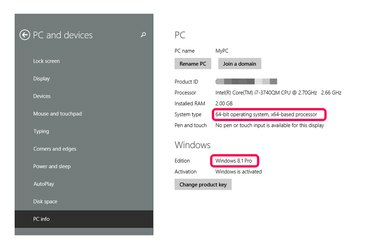
Windows PC Bilgi ekranı, işletim sistemi bilgilerini bildirir.
Resim Kredisi: Görüntü, Microsoft'un izniyle
Bilgisayarınızın hangi Windows sürümünü çalıştırdığını belirlemek için Windows Ayarları'nı kullanın. Metro veya masaüstü sürümünü kullanmanıza bağlı olarak, Windows 8.1'de bilgisayarınızla ilgili bilgilere çeşitli şekillerde erişebilirsiniz. Metro sürümünde - Başlangıç ekranını görüntüleyen sürümde - sistem bilgileri PC Bilgisi ekranındadır. Masaüstü versiyonunda aynı bilgiler Sistem ekranındadır. Bilgiler, sisteminizin 32 bit mi yoksa 64 bit mi olduğu, Windows sürümü, RAM veya bellek miktarı ve diğer sistem ayrıntılarını içerir.
Metro Arayüzünden PC Bilgilerine Erişme
Aşama 1
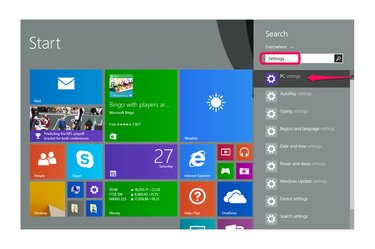
"Ayarlar"ı arayın ve ardından "PC Ayarları"nı seçin.
Resim Kredisi: Görüntü, Microsoft'un izniyle
Arama işlevini başlatmak için Başlat ekranındayken "Ayarlar" yazın ve ardından sonuçlardan "PC Ayarları"nı seçin.
Günün Videosu
Adım 2

“PC ve Cihazlar”ı seçin.
Resim Kredisi: Görüntü, Microsoft'un izniyle
Ayarlardan "PC ve Cihazlar"ı seçin.
Aşama 3
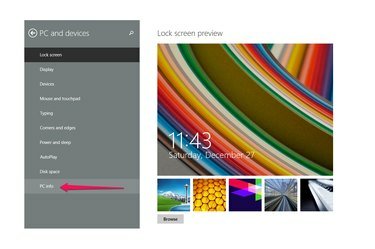
“Bilgisayar Bilgisi”ni seçin.
Resim Kredisi: Görüntü, Microsoft'un izniyle
PC Info ekranını başlatmak için "PC Info" öğesini seçin.
4. Adım
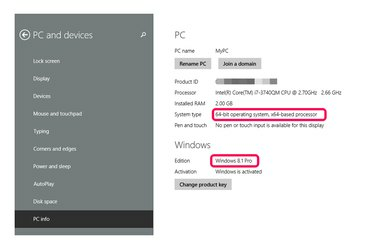
Windows bölümünün Sürüm satırının altında Windows sürümünüzü bulun.
Resim Kredisi: Görüntü, Microsoft'un izniyle
Windows bölümünün Sürüm satırının altında Windows sürümünüzü bulun. Örneğin, resimdeki PC Windows 8.1 Pro çalıştırıyor. "PC" bölümü, bilgisayarın Sistem türünü (32 bit veya 64 bit) ve diğer ayrıntıları gösterir.
Masaüstü Arayüzünü Kullanarak Sistem Ekranına Erişme
Aşama 1

Windows simgesine sağ tıklayın ve "Denetim Masası"nı seçin.
Resim Kredisi: Görüntü, Microsoft'un izniyle
Masaüstünüzün sol alt köşesindeki Windows simgesine sağ tıklayın ve "Denetim Masası"nı seçin.
Adım 2

"Sistem ve Güvenlik"i seçin.
Resim Kredisi: Görüntü, Microsoft'un izniyle
Kontrol Paneliniz varsayılan olan "kategoriye" göre görüntülenecek şekilde ayarlanmışsa "Sistem ve Güvenlik"i seçin. Bunun yerine simgelerle görüntülüyorsanız, "Sistem" girişini seçin ve sonraki adımı atlayın.
Aşama 3

"Sistem" i seçin.
Resim Kredisi: Görüntü, Microsoft'un izniyle
Sistem ekranını açmak için "Sistem"i seçin.
4. Adım

"Windows Sürümü" bölümünün altında Windows sürümünüzü bulun.
Resim Kredisi: Görüntü, Microsoft'un izniyle
Windows Sürümü bölümünde Windows sürümünüzü bulun. Örneğin, resimdeki PC Windows 8.1 Pro çalıştırıyor. Ekran, Metro sürümündeki PC Bilgisi ekranıyla aynı bilgileri görüntüler. ancak bilgisayar adını ve diğer adları özelleştirebileceğiniz "Ayarları Değiştir"e bir bağlantı sağlar. ayarlar.
Uç
Windows, Ayarlarınızı bulup açmanıza gerek kalmadan kendi işletim sisteminizle ilgili bilgileri görüntüleyen bir web sitesi bulundurur (Kaynaklara bakın).
Windows 7 kullanıyorsanız, "Başlat" düğmesine tıklayarak ve ardından "Denetim Masası"nı seçerek sisteminizle ilgili bilgilere erişin. Bu noktada, prosedür Windows 8.1 ile aynıdır. masaüstü sürümü: “Sistem ve Güvenlik”i ve ardından “Sistem”i seçin. Alternatif olarak, Windows Gezgini'nde "Bilgisayar"a sağ tıklayın ve aynı ekranı açmak için içerik menüsünden "Özellikler"i seçin.
Windows sürümünüzü bulmanın başka bir yolu da Windows 8.1, 8 veya 7'de Arama alanında "winver" kelimesini aramaktır. Sürümünüzü ve yapı numaranızı bildiren “Windows Hakkında” iletişim kutusunu açmak için arama sonuçlarından seçin. Bu yöntem, işletim sisteminizle ilgili diğer bilgileri görüntülemez.




